ボリュームボタンであらゆる操作を!画期的アプリ「QuickClick」はハードキーをサブランチャーに化けさせる無料アプリ
[PR記事]
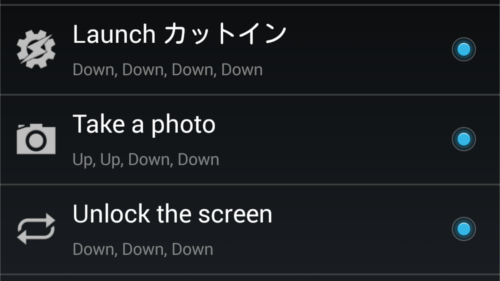
『QuickClick』は、ボリュームボタンの押し方をパターン化して好きな動作を割り当てられるランチャーアプリです。
ボリュームボタンをポチポチするだけで、指定のアプリが起動したり、写真を撮ったり、画面を点灯したりできます。
TaskerのTaskも使えるので自由度はホント高いですよ。
開発:Blor

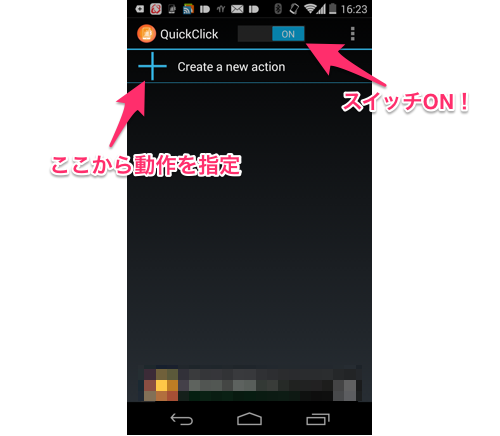
まずはとにかくスイッチON。
そして「Create a new action」から動作を指定します。
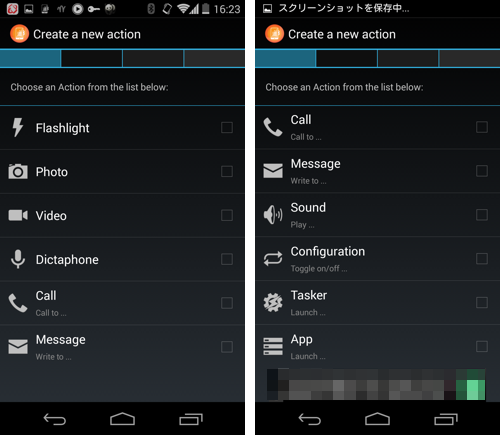
これらの動作が指定できます。
「Flashlight」を使って端末を懐中電灯にしたり、「Dictaphone」を使ってボイスレコーダーにすることもできますね。
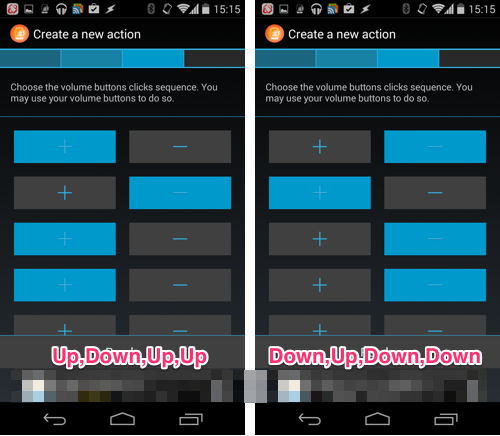
動作の呼び出しはボリュームボタンの「押し方」です。
ボリュームUp、ボリュームDownを組み合わせて覚えやすいように設定すると良いかと思います。
ただ、複数回クリックする関係上ボリュームUpを連打してしまうと発動するまでに音が大きくなりますので、Downを活用することをおすすめします。

最後に、アクションの名前や発動時のフィードバック(音を鳴らす、振動させる)を決めれば完成です。
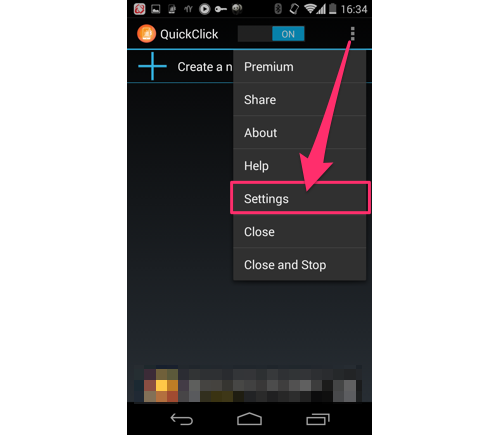
設定を開きます。
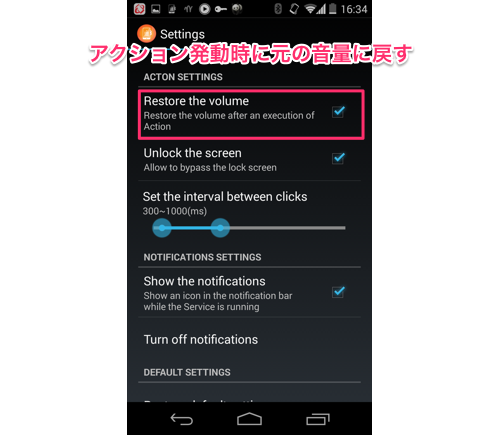
ACTION SETTINGSに「Restore the volume」という項目があります。
ここにチェックを入れると、アクションが発動した際に音量を元の大きさに戻せます。ボリュームUpを連打とかしちゃうと後で大変な目に遭いますからね。
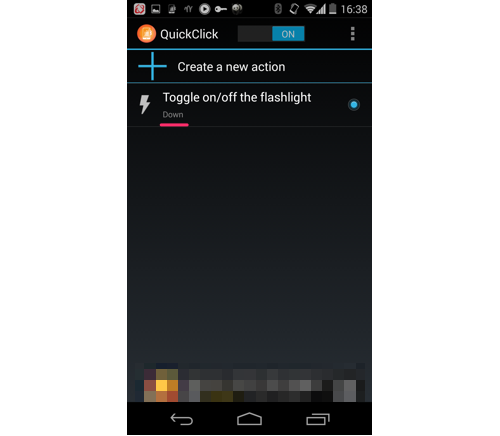
シンプルに、ボリュームDownを1回押すとフラッシュライトが点灯するようにしてみました。
でもこれ、普通にボリュームを下げる動作と競合しちゃってますよね。ボリュームを下げようとするたびにフラッシュライトがチカチカしても困ります。
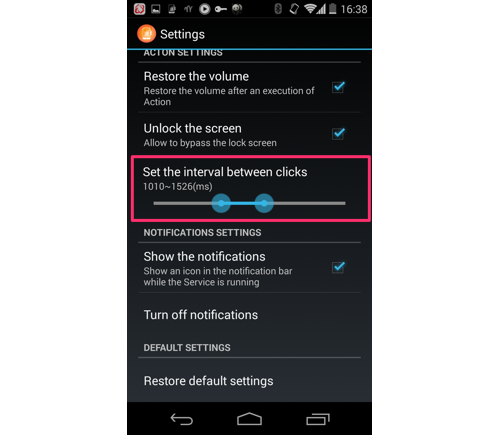
そんな時はこう。
このスライダーはボリュームボタンの押下を感知する間隔です。単位はms(ミリ秒)で、1000=1秒です。
スライダーをこの位置にしておくと、ボリュームダウンを1秒以上(〜1.5秒未満)長押しした際にのみフラッシュライトが点くようになります。
反対にスライダーを左に寄せることで高速で連打しないと認識しないようにもできます。
ボリューム操作とかち合うのが嫌な場合はここから感度を調節してください。
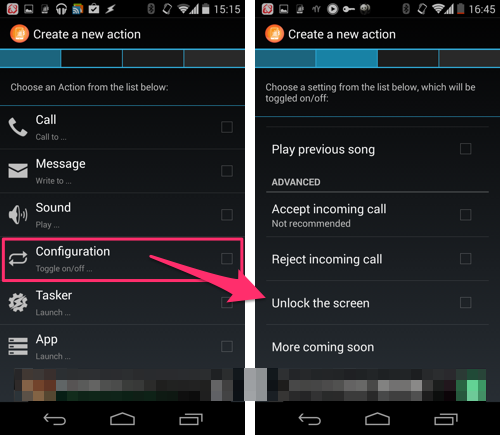
アクションの中にある「Configuration」は、Wi-FiやBluetoothなどをON/OFFする「スイッチ」を呼び出すアクションが入っています。
この中に「Unlock the screen」という項目があり、これを指定すると画面を点灯できるようになります。
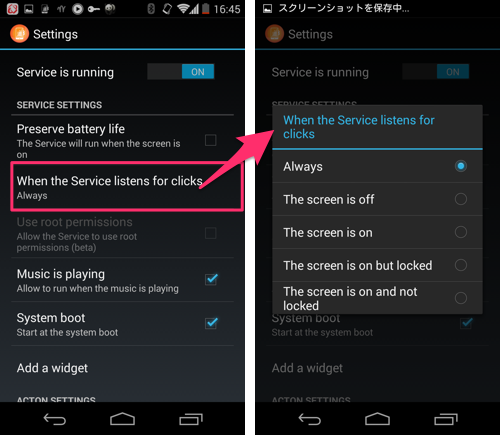
ただしその際は、画面消灯時でも『QuickClick』が止まらないようにしないといけません。
設定の「When the Service listens for clicks」から起動モードを変更します。5つのモードがあり、
- Always … 常に起動状態を保つ
- The screen is off … 画面消灯時のみ起動する
- The screen is on … 画面点灯時のみ起動する
- The screen is on but locked … 画面は点灯中、しかしロックされている状態(ロック画面等)でのみ起動する
- The screen is on and not locked … 画面は点灯中、しかしロックされていない状態でのみ起動する
となっています。
この中から使いたいモードを選んでください。1つ上の「Preserve battery life」にチェックを入れるとバッテリー消費を抑えるために自動的に「The screen is on」になります。
この他にも音楽コントロールやTaskerのTask、指定した音を出す(ブザー音などがプリセットされており防犯アラームのかわりにも使えるかも)等の項目もあります。また音楽コントロールは再生中にのみ機能するようにもできます。
画面を点けてからやりたい操作を探すのが煩わしい、けどロック画面は無効にしたくないといった際におすすめのアプリですので、いろいろ工夫してみてください。
開発:Blor
| アプリ名 | QuickClick |
|---|---|
| 対応OS | Android 4.0 以上 |
| バージョン | 1.3.37 |
| 提供元 | Blor |
| レビュー日 | 2014/06/23 |
- ※お手持ちの端末や環境によりアプリが利用できない場合があります。
- ※ご紹介したアプリの内容はレビュー時のバージョンのものです。
- ※記事および画像の無断転用を禁じます。






